如何立即取消Windows 10的鎖定畫面密碼
- WBOYWBOYWBOYWBOYWBOYWBOYWBOYWBOYWBOYWBOYWBOYWBOYWB轉載
- 2024-01-09 15:33:521871瀏覽
升級了win101909系統後,可能有的朋友會有想要取消自己電腦鎖定畫面密碼的需求。如果不知道該怎麼做的話,小編覺得我們可以在電腦的設定視窗中找到帳號選項,具體方法一起來看看吧。
win101909如何取消鎖定螢幕密碼:
1、先按Win I開啟設定介面。
2、然後找到帳號--登入選項,再進行如圖設定即可。
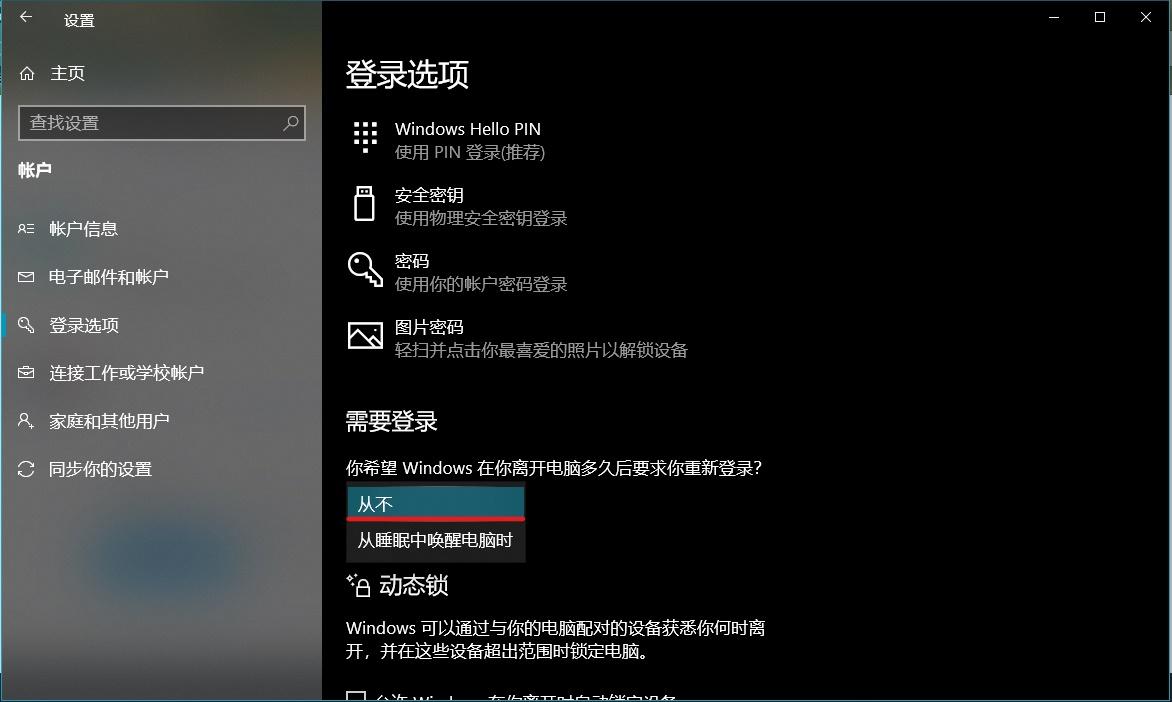
win101909取消開機密碼登入的方法:
1、在執行中執行regedit 開啟註冊表,定位至如下路徑:
HKEY_LOCAL_MACHINE\SOFTWARE\Microsoft\Windows NT\CurrentVersion\Winlogon。
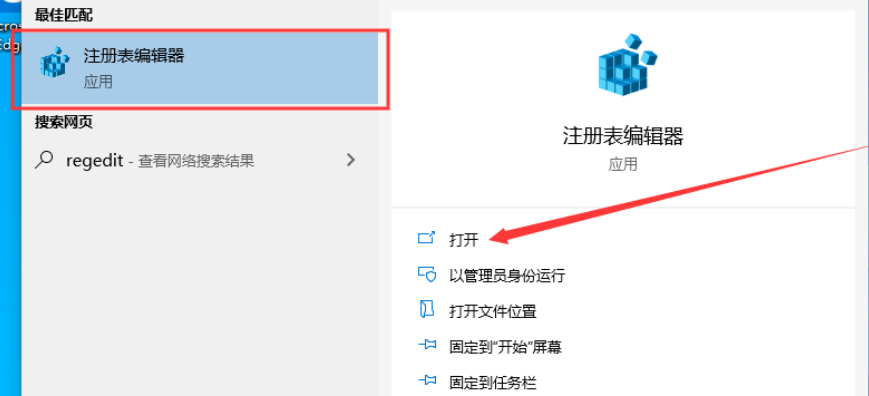
2、在右側視窗中找到名為AutoAdminLogon的字串值,並將其設為「1」。
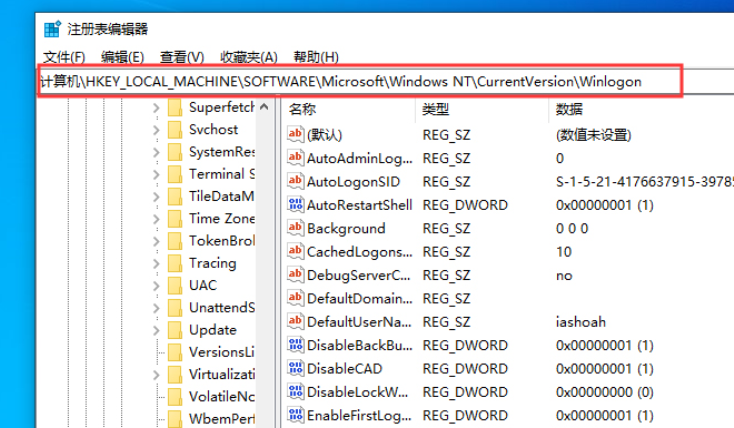
3、在右側視窗中找到名為DefaultUserName的字串值,在裡面填入要自動登入的預設帳號。
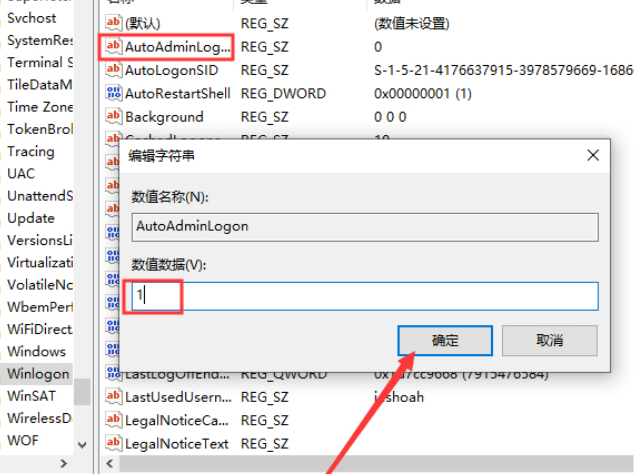
4、在右側視窗中找到名為DefaultPassword的字串值(如果沒有就新建一個),將其值設為所選帳號的預設密碼。
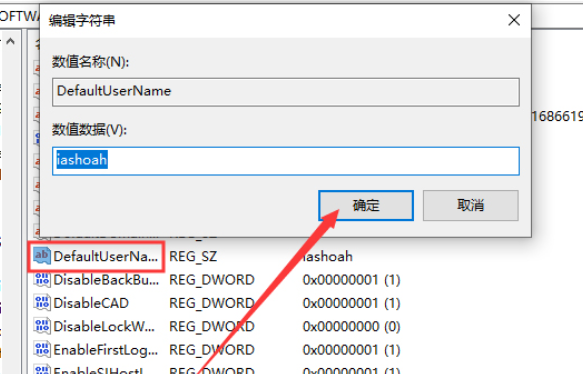
#5、登錄機碼變更完成後,下次重新啟動Win10系統就會不需密碼自動登入了。
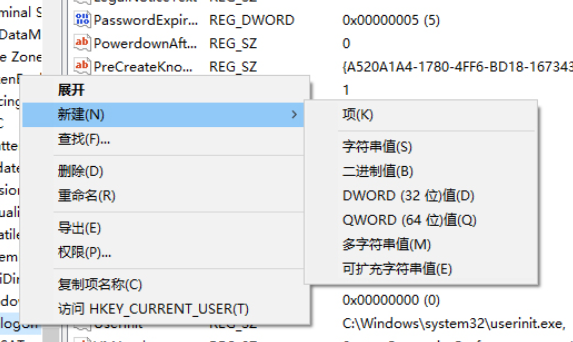
以上是如何立即取消Windows 10的鎖定畫面密碼的詳細內容。更多資訊請關注PHP中文網其他相關文章!
陳述:
本文轉載於:somode.com。如有侵權,請聯絡admin@php.cn刪除
上一篇:解決win8驅動不相容的問題下一篇:解決win8驅動不相容的問題

